电脑运行慢是使用电脑中不可避免,一般电脑使用5年之后就非常容易出现运行卡慢的现象,只能作为办公电脑使用。不过我们也可以做一些力所能及的事提高电脑运行速度。我们来了解一下
电脑在我们日常生活中占据着非常重要的地位,聊天上网打游戏,办公计算发邮件通通都不开它。每天处理这么多东西电脑也会累,这时候我们就需要给它减负。下面,我就给大家介绍一下解决电脑运行慢的小技巧
方法一、
1、双击桌面计算机图标,右击选择你要清理的磁盘,选择属性
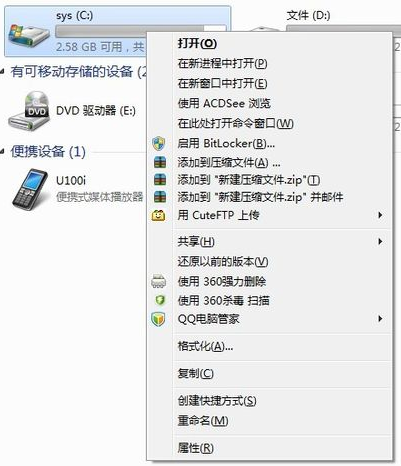
电脑运行慢电脑图解1
2、选择常规选项,点击磁盘清理。
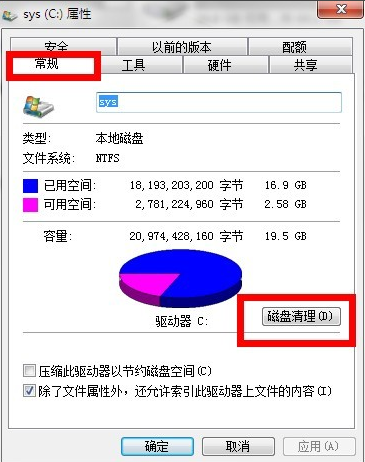
电脑电脑图解2
3、等待扫描需要清理的硬盘。

电脑运行慢电脑图解3
4、选择需要删除的文件。

提高电脑运行速度电脑图解4
5、点击删除文件
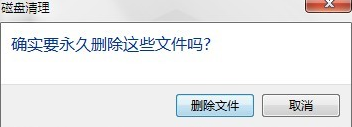
电脑慢如何解决电脑图解5
6、然后系统就自己清理啦
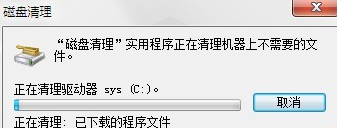
电脑电脑图解6
方法二、关闭多余进程
1、同时按下win+R键打开运行窗口,输入msconfig,点击确定。

提高电脑运行速度电脑图解7
2、弹出系统配置对话框,选择启动,禁用不需要的进程
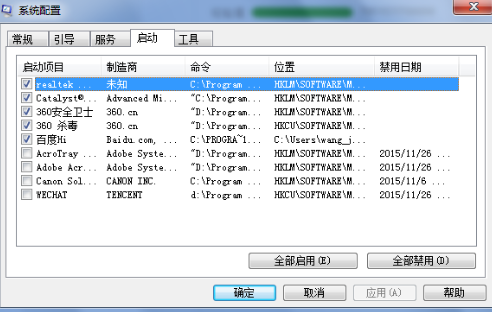
电脑电脑图解8
方法三、删除杀毒软件
杀毒软件只能装一个,不能装两种,一山不容二虎,删除一个杀毒软件试试吧

电脑运行慢电脑图解9
方法四、扫描病毒,清理垃圾
跟恶意软件类似,但病毒会直接导致你的电脑运行缓慢,这个也是用安全软件查杀。
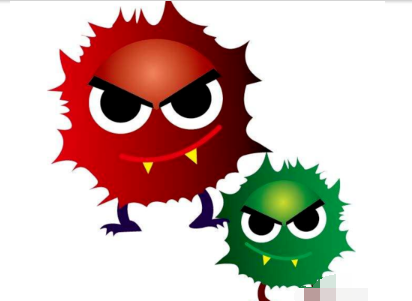
电脑电脑图解10
方法五、增加内存
电脑使用时间长,由于软件更新快要求内存多,就需要增加内存,如果原来2G不够,我们可以增加2G,会增加电脑的流畅度。

电脑运行慢电脑图解11
方法六、重装系统
如果使用以上方法之后电脑还是运行卡慢就只能使用最通用的重装系统了

电脑运行慢电脑图解12
以上就是电脑运行慢的解决方法了,现在电脑运行速度快了吗?
Copyright ©2018-2023 www.958358.com 粤ICP备19111771号-7 增值电信业务经营许可证 粤B2-20231006